Windows 10 コラム 第2回 「Windows 10 Enterprise vs Enterprise LTSB」
Tweet
今回は第1回 でご紹介しました「サービシングモデル」のひとつであるLong Term Service Branch(LTSB)について取り上げたいと思います。LTSBの概念に関する説明は各所で取り上げられていますが、実際の画面はどうなっているのでしょうか。。。ということで見てみましょう!
LTSBとは
Windows 10からは継続的に機能が更新(追加・改善など)されていくようになります。しかし、ミッションクリティカル系のシステムなど、頻繁に機能更新を行いたくない環境もあります。そういった環境に対して用意されたのがLTSBというモデルです。LTSBは機能更新を行わず、セキュリティ更新プログラム・修正プログラムのみを提供するモデルです。イメージとしては従来のクライアントOSに近く、2~3年に一度、機能更新が適用されたバージョンがリリースされる予定となっています。LTSBでは同じイメージの使用が最大で10年間サポートされる予定です。
LTSBについてのポイント
LTSBはメディア・プロダクトキーが別!
LTSBは通常のWindows 10 Enterpriseとは別のメディアが用意されており、2015年9月現在では「Windows 10 Enterprise 2015 LTSB」というバージョンがリリースされています。
LTSBはEnterprise限定!
LTSBはEnterpriseエディションに限られたオプションのため、Home・Pro・Educationでは使用できません。
LTSBはSoftware Assurance(SA)が不要!
Windows 10からは継続的に機能更新が適用されるようになるため、Enterpriseエディションを適用する場合、通常であればボリュームライセンスと併せてSAが必須となります。ところがLTSBは機能更新が適用されないためLTSBのみを使用する場合、SAは必須ではなくなります。
LTSBでは搭載されない機能がある!
LTSBには一部のWindows 10の新機能が搭載されません。
Windows 10から登場する新機能についてはある種、未完成の状態でリリースされます。そして、ユーザーのフィードバックを受けながらほぼリアルタイムに機能改善が重ねられていきます。そのため、機能更新を許容していないLTSBに関しては、機能改善を前提としている新機能は搭載しないとのことです。
机上のポイントを押さえたところで、早速インストールしてみましょう!
Windows 10 Enterprise vs Enterprise 2015 LTSB
今回は比較をするため通常版とLTSB版2つのエディションをそれぞれインストールしていきます。
- Windows 10 Enterprise (通常版)
- Windows 10 Enterprise 2015 LTSB (LTSB版)
インストール手順の比較
インストール手順は2つとも全く同じです。それぞれ以下のバージョンがインストールされました。

初回起動画面の比較
【デスクトップ】
インストールが完了すると、デスクトップ画面が表示されます。デスクトップ画面を見てみるとタスクバーにピン止めされている項目が異なっているのがわかります。
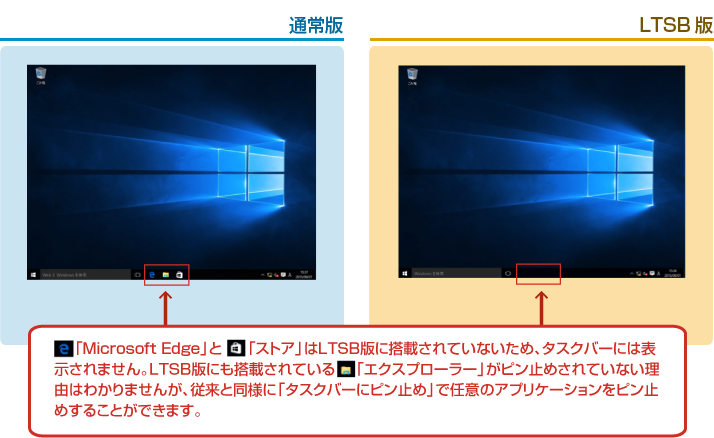
【スタートメニュー】
スタートメニューの内容もLTSB版には限られたものしか入っていません。
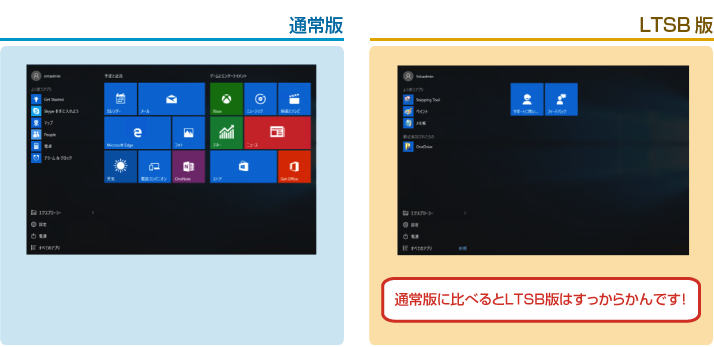
【ストアアプリ】
ストアアプリの保管場所であるC:\Program Files\WindowsApps(隠しフォルダー)を比べてみると、LTSB版にはストアアプリが1つも入っていないことが分かります。

【デスクトップアプリ】
同様にC:\Windows\System32配下を比べてみると通常版とLTSB版で1つだけ差分があることがわかりました。何かと思って確認してみると電卓が入っているかいないかの違いでした。
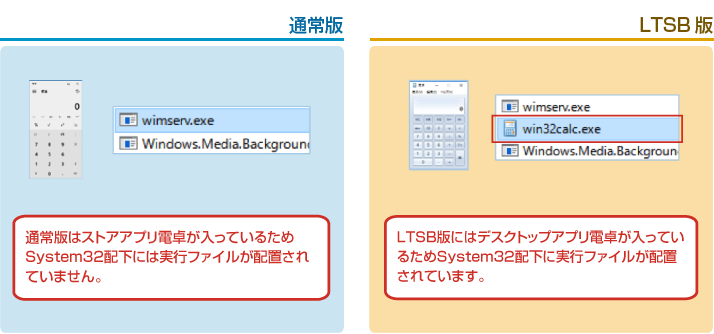
Windows Updateの比較
かなりざっくりではありますが、大まかな違いを確認したところでそれぞれにWindows Updateをかけてみようと思います。
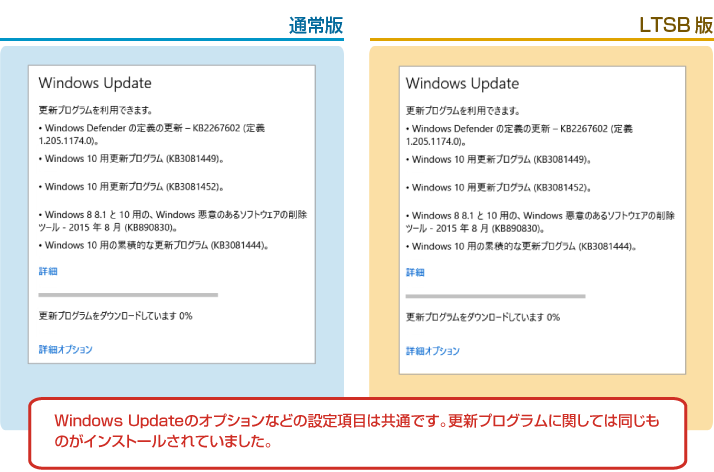
【すべてのアプリ】
通常版ではWindows Update後に新規のアプリが追加されましたが、LTSB版では一つも追加されませんでした。
※「Microsoft Office 2013」に関しては手動でインストールしたものであり、Windows Updateの影響ではありません。
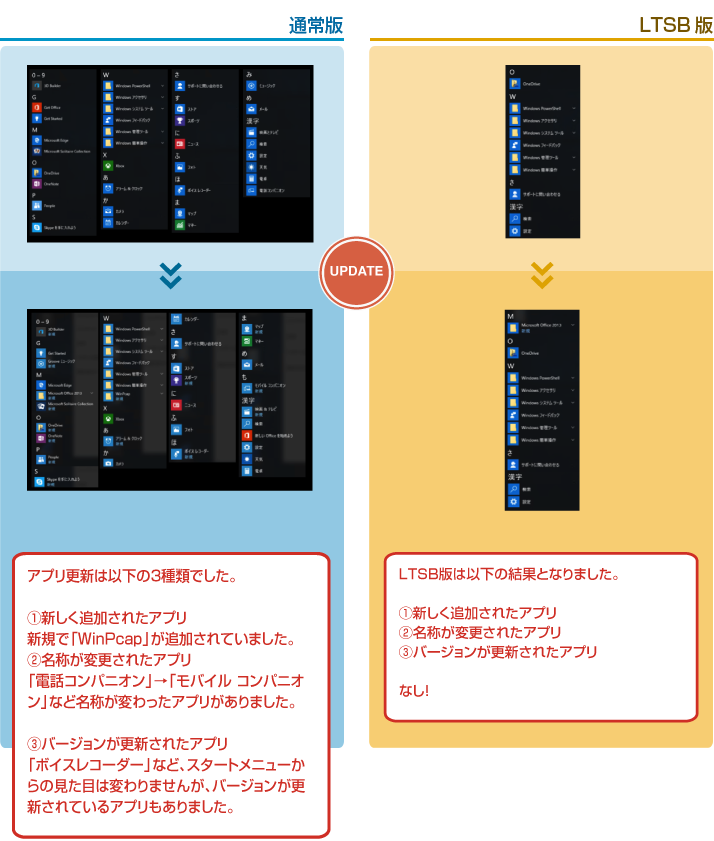
【Internet Explorer】
通常版・LTSB版両方ともバージョンが更新されました。
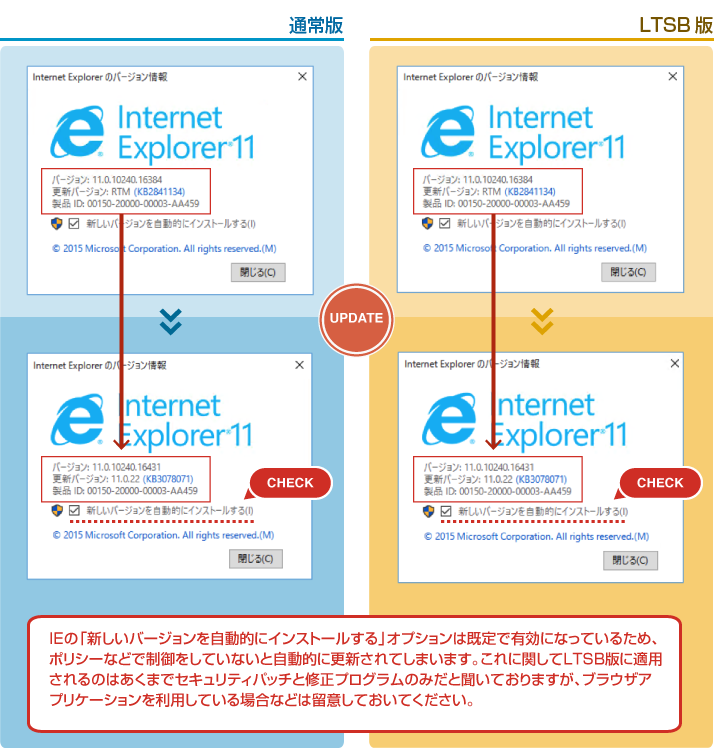
デスクトップアプリの比較
ためしに、Microsoft Office 2013をそれぞれインストールしてみましたが特に差異はないようです。
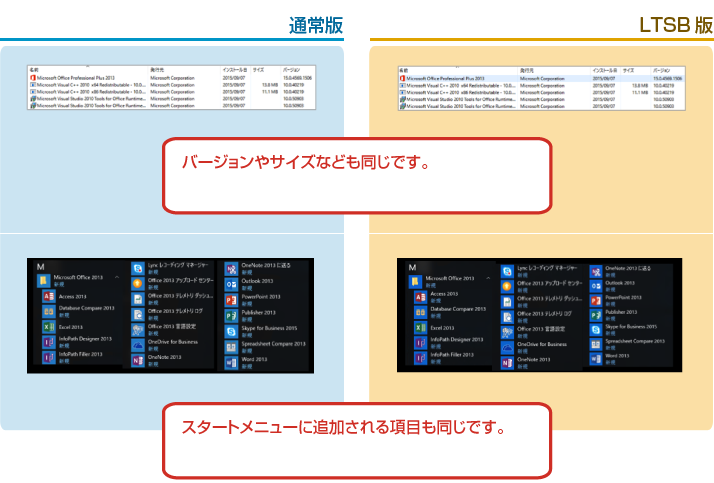
ストアアプリの比較
通常版は「ストア」を通してストアアプリをインストールできますが、LTSB版では「ストア」を開けないためストアアプリはインストールできません。ためしに、Internet ExplorerからWindowsストアのページにアクセスし、任意のアプリを選んで「アプリをゲット」のボタンをクリックしてみます。
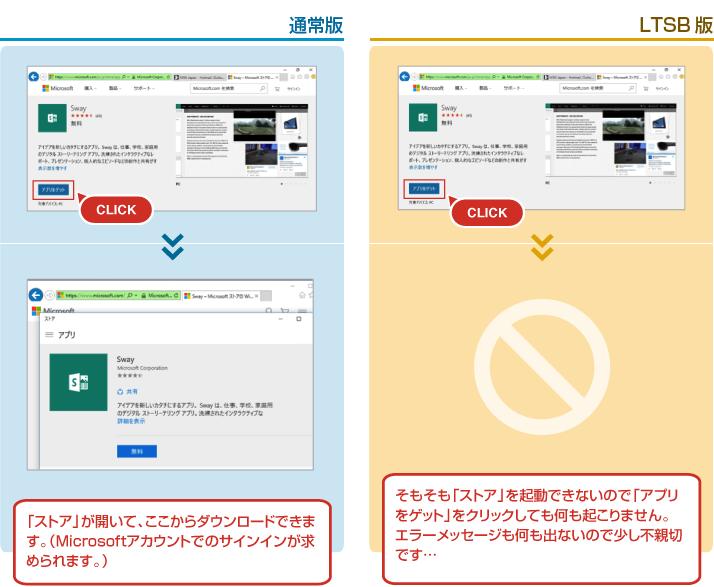
ちなみに・・・Internet Explorerの初回起動時にEdgeをお勧めされるのですが、「Microsoft Edgeを使ってみる」をクリックするとこうなります。
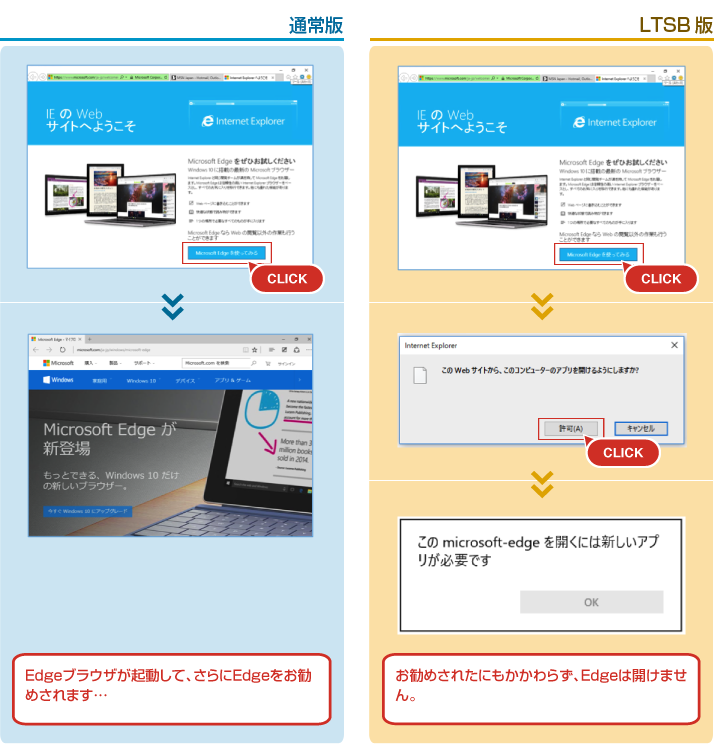
今回は実際にLTSB版をインストールしてみて表面的な違いをざっと見てきましたが、今後も少しずつ掘り下げてLTSB版の特徴をつかんでいきたいと思います。
【まとめ】 LTSBでは・・・ ● Windows 10で登場した「Microsoft Edge」や「Cortana」などの新しい機能は利用できません。 ● 「ストア」からアプリをインストールすることはできません。 ● デスクトップアプリに関しては従来通り特に問題なくインストールすることができそうです。
所感
Microsoftの説明として、LTSBはあくまで”ミッションクリティカルなシステム”向けのモデルであり、一般的な業務用PCに対してはCB・CBBモデル(機能更新がされるモデル)を推奨しています。しかし、実際にLTSB版をさわってみた結果、一般的な業務用PCとしても問題なく使えるのではないかと感じました。
例えばメールのやり取りや資料作成を行う営業用端末であったり、特定のデスクトップアプリやWebアプリケーションを主に扱う事務用端末であったり、もしくはアプリケーションなどの開発用端末であっても、最新の機能を必要としないものであればLTSBを当てはめることができると思います。
そもそもLTSBを使用することで得られるメリットは何でしょうか。LTSBの大きなメリットとして以下の2点が考えられると思います。
1つ目は従来に近い運用方式を継続していけるという点です。
Windows 10の導入に際して大きく懸念されるのは運用の在り方を変えなければならないということです。Microsoftが目指しているCB・CBBのサイクルに合わせた運用をすべての企業が許容できるかというと実際には難しいところが多いのではないでしょうか。LTSBを使用することで、従来に近い運用方式を継続できる可能性があります。
2つ目はライセンスコストを抑えられるという点です。
継続的に機能更新が適用されるCB・CBBについてはSoftware Assurance(SA)の購入が必須となりますが、機能更新の対象とならないLTSBに関してはSAが必須ではないため、条件が合えばコストを抑制できる可能性があります。
逆に最新の機能を活用したいケースにはLTSBは推奨されません。例えば、テレワーク推進やBYOD化を計画している企業であれば今後リリースが予定されている「Enterprise Data Protection」などの最新セキュリティ機能が搭載されるCB・CBBモデルを導入すべきです。
新しい試みとしてWindows 10の導入を考えているのであれば新機能の活用ができるCB・CBBが望ましいと思いますが、サポートの関係などでWindows 10への移行を考えなければならないという状況であれば、現時点ではLTSBが最も適切なソリューションになるのではないかと思います。
とはいえMicrosoftとしてはLTSBを通常の業務用PCに使用することを推奨しておらず、使えない機能もあります。また、Windows 10導入後にはCB・CBBモデルとLTSBモデルを切り替えることができないため、網羅的に検討した上で提案をする必要があります。お客様の要件と併せての確認を忘れないよう心がけましょう!
(ソリューション事業部 MS基盤ビジネスユニット 池畑 沙姫)
Tweet
















